5-15 グループセットの作成
同じ種類で複数のグループを作成します。
同じグループセットでは、ユーザーは1つのグループにしか登録できません。
(例えば、A、Bの2グループに分ける場合に、Aに登録されたユーザーはBに登録できません)
インストラクタがグループユーザーを選択する「手動登録」、ユーザー自身が登録できる「自己登録」、Bbがランダムにメンバーを割り当てる「ランダム登録」があります。
グループセットの作成方法:手動登録
- コントロールパネルから「ユーザーとグループ」左側の下矢印をクリックして展開し、「グループ」をクリックします。
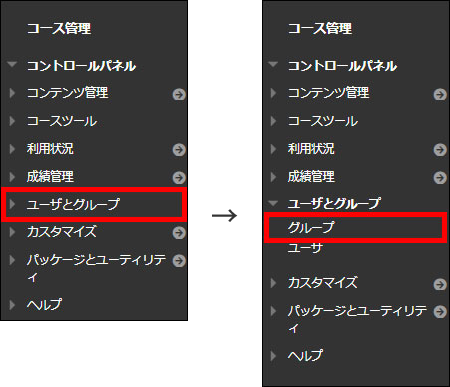
- [作成]のドロップダウンリストから、[グループセット]ー[手動登録]を選択します。
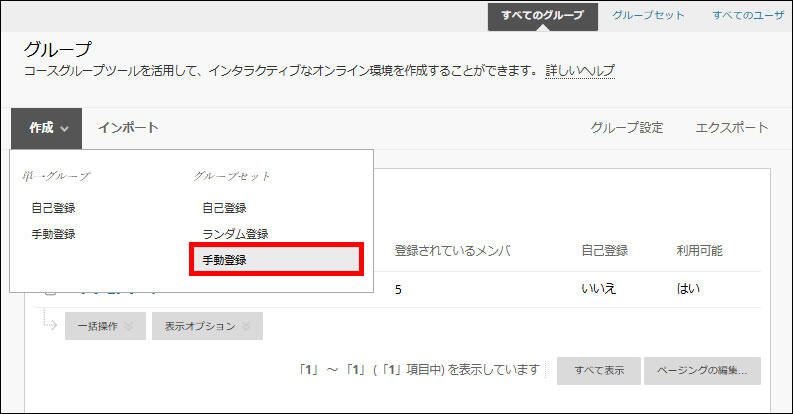
- 「グループセットの作成」ページで、「名前」と「説明」を入力します。
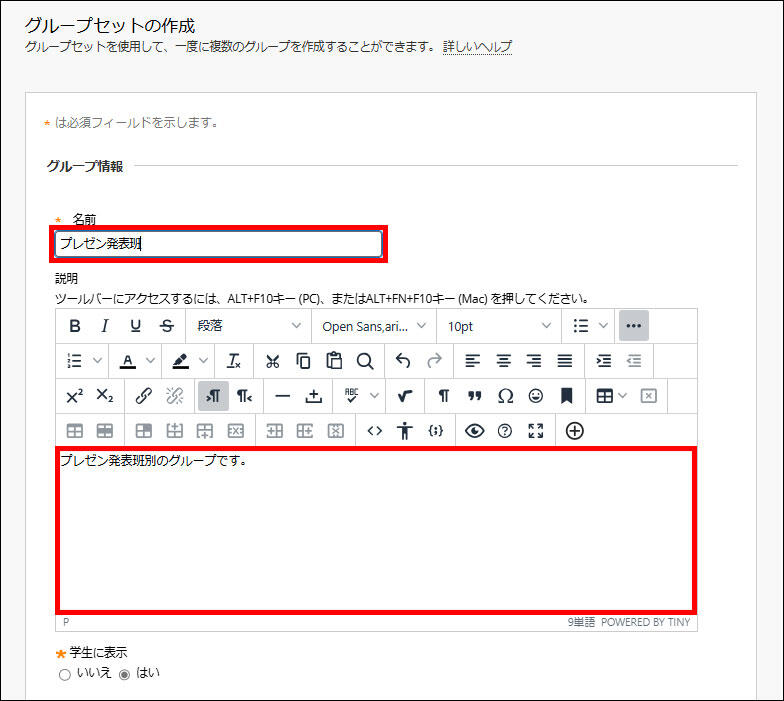
- 「ツールの利用可否の設定」で、グループユーザーに使用させたいツールをチェックします。
(初期状態では全てのツールにチェックが入っています)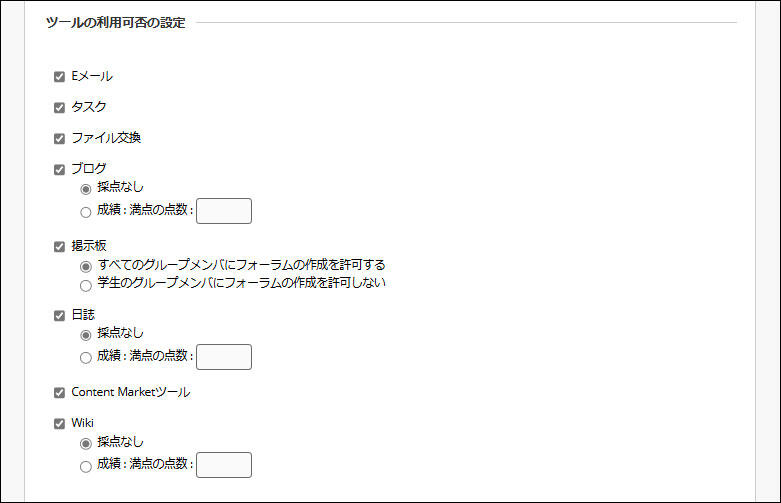
- 任意:「モジュールのカスタマイズ設定」にチェックをすると、ユーザーがグループページのカラーなど、デザインを変更することができます。

- 「グループセットオプション」で作成したいグループ数を入力します。
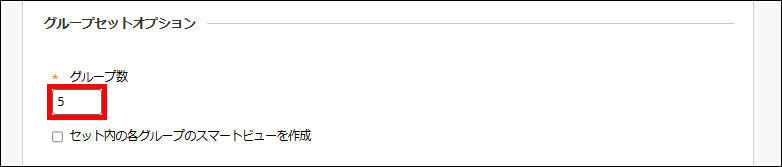
- [送信]ボタンをクリックします。

- 「グループセットの登録の編集」ページが表示されますので、 指定したグループ数ヘユーザーを割り当てます。
この場合、グループ「プレゼン発表班1」に対して、ユーザーを割り当てます。「プレゼン発表班1」の[ユーザの追加]ボタンを押します。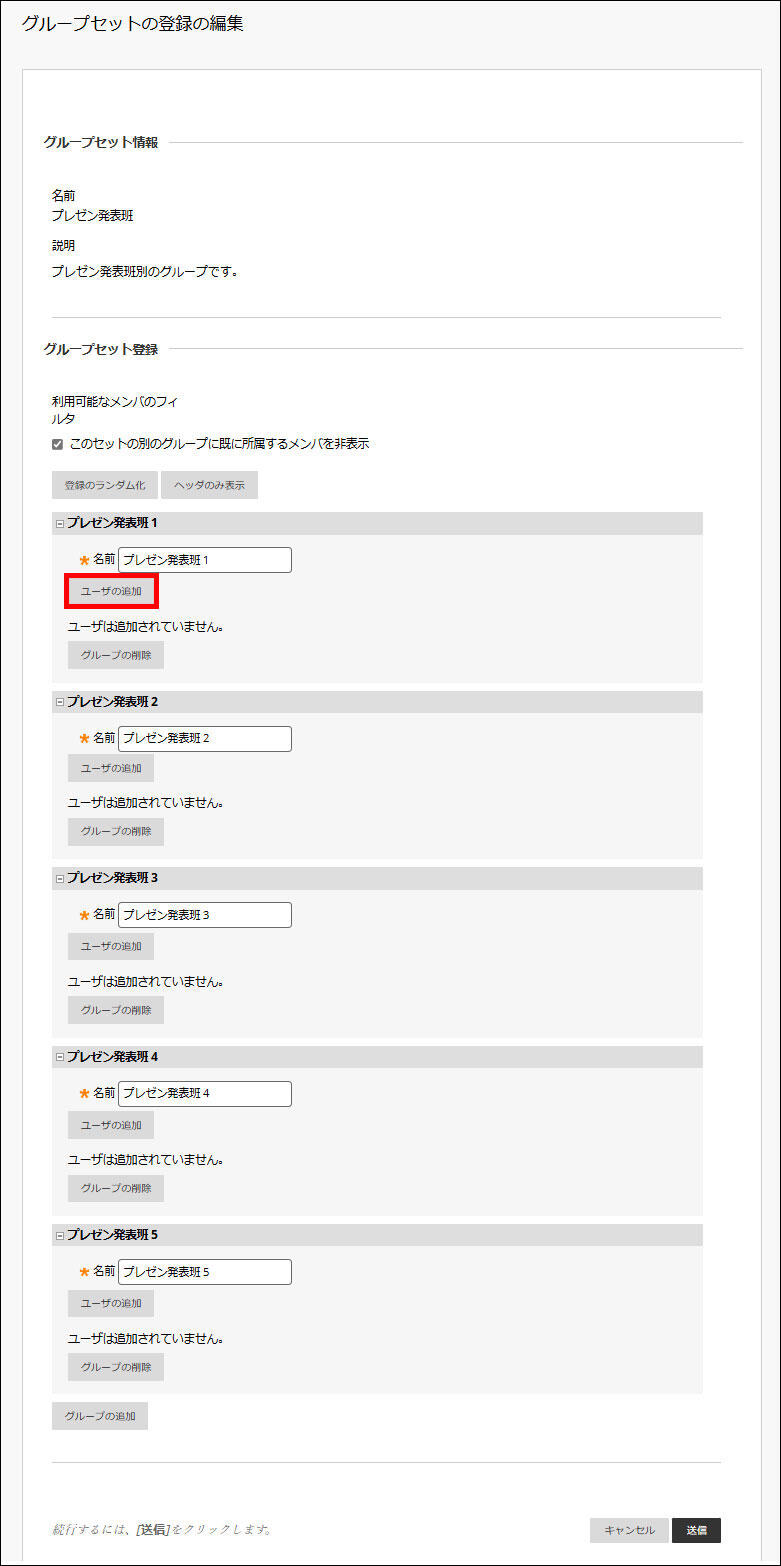
- 「すべてのユーザ」から、「プレゼン発表班1」に割り当てるユーザーを選択(ユーザー名左のチェックボックスにチェックを入れる)し、[送信]ボタンを押します。
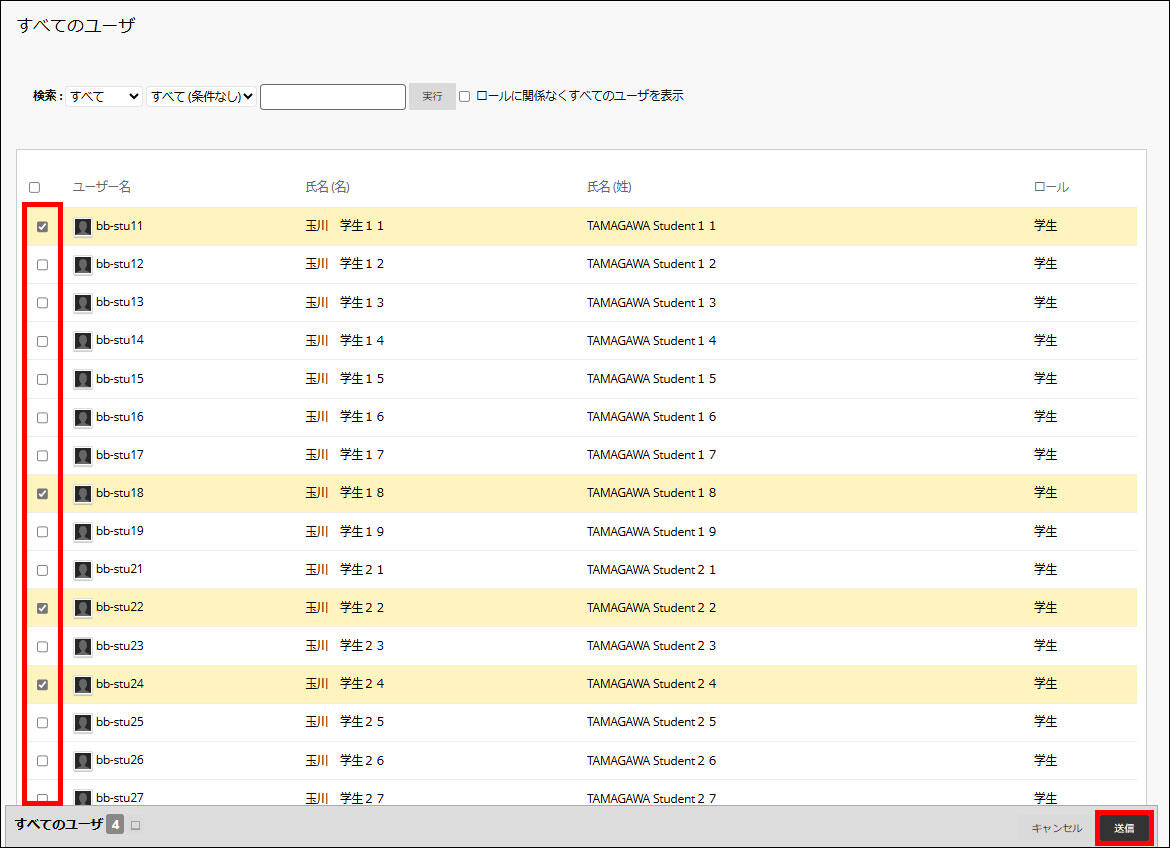
- 「プレゼン発表班1」にユーザーが割り当てられました。同様にプレゼン発表班2~5についても[ユーザの追加]ボタンからユーザーを割り当てます。
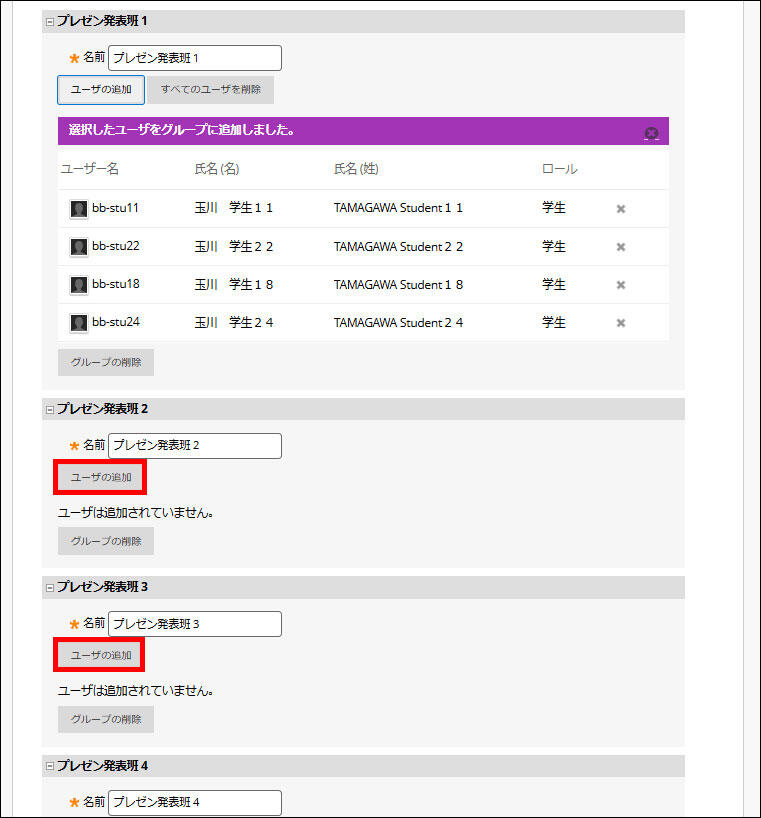
- グループの振り替えが完了したら[送信]ボタンをクリックします。
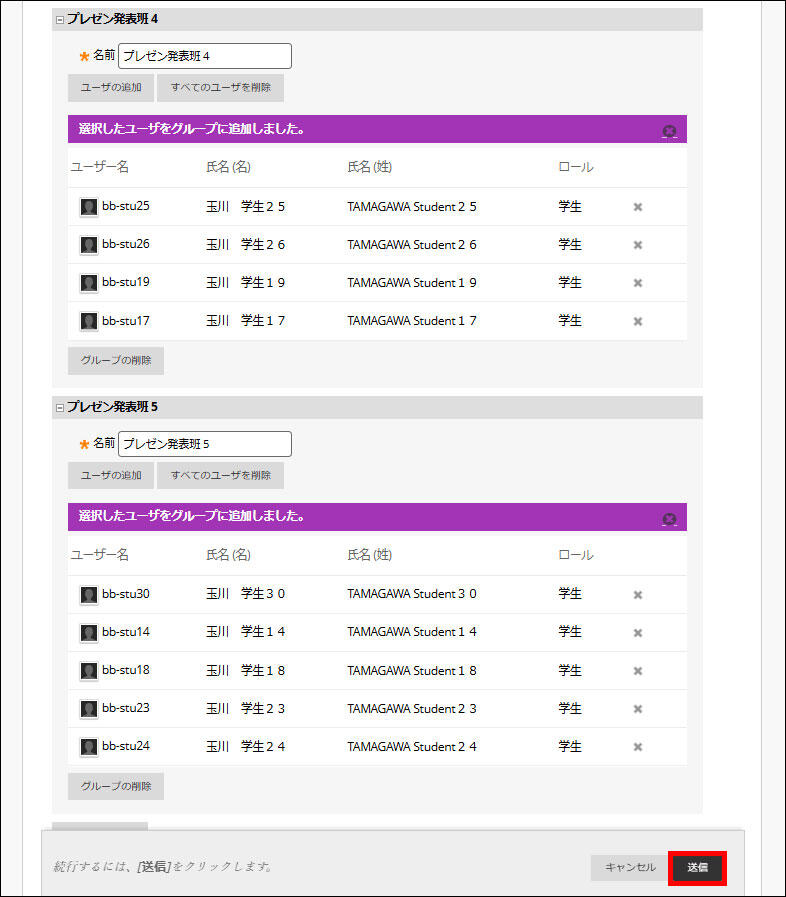
- グループセットが作成されました。
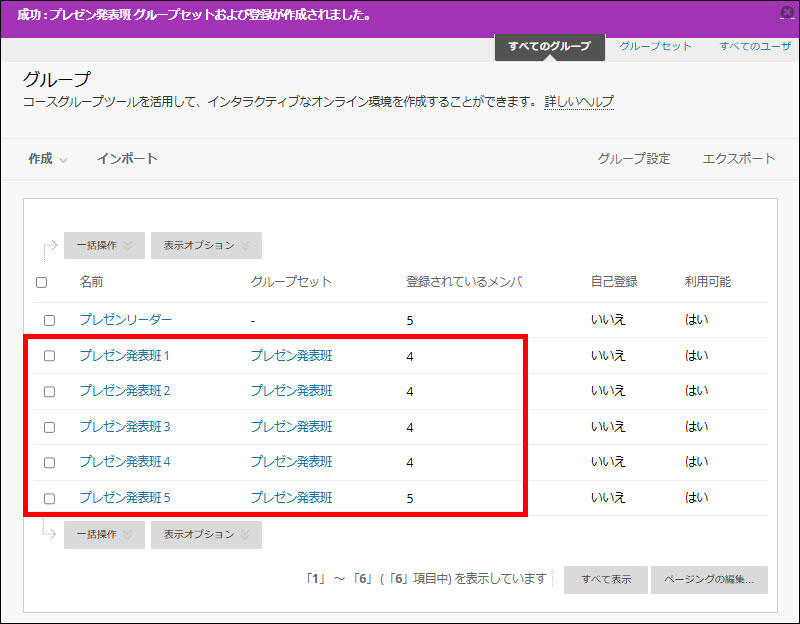
掲示板
ブログ・日誌
Wiki
グループ
- グループの概要
- 単一のグループの作成
- グループセットの作成
- グループの編集・オプション








